亲爱的电脑小白们,是不是最近手头有个移动硬盘,想赶紧插到电脑上,却一脸懵逼,不知道怎么操作呢?别急别急,今天就来手把手教你如何轻松将移动硬盘插入电脑,让你成为电脑操作小达人!
一、准备阶段:检查你的宝贝
在开始之前,先来检查一下你的移动硬盘是否完好无损。看看接口有没有损坏,硬盘本身有没有裂痕,确保一切正常,才能安心操作哦!
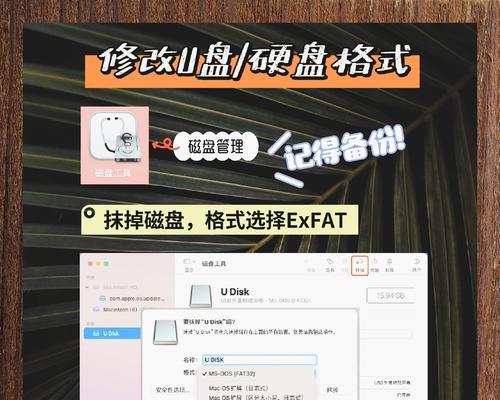
二、行动起来:插入USB接口
1. 找到电脑上的USB接口,一般都在电脑的侧面或背面。别担心,它们都长得差不多,只要找到就好啦!
2. 将移动硬盘的USB接口对准电脑的USB接口,轻轻一插,就像给手机充电一样简单!
3. 插入过程中,如果感觉有点阻力,不要硬插哦,可能是角度不对,调整一下再试试。
三、等待片刻:系统默认读取
1. 插入移动硬盘后,电脑会自动识别并读取硬盘信息,这个过程可能需要一两分钟,耐心等待哦!

2. 期间,你可以观察一下移动硬盘上的指示灯,如果它在闪烁,说明硬盘正在工作,不要随意移动或震动,以免损坏硬盘。
四、操作自如:拷贝文件
1. 等待系统读取完成后,你会在电脑桌面上看到一个新图标,它就是你的移动硬盘啦!
2. 双击这个图标,就可以看到硬盘里的文件了。你可以根据自己的需求,将文件拷贝到电脑上,或者将电脑里的文件拷贝到移动硬盘上。
3. 操作过程中,尽量保持硬盘稳定,避免频繁移动或震动。
五、安全退出:避免数据丢失
1. 使用完毕后,不要直接拔掉移动硬盘,这样容易导致数据丢失或损坏硬盘。
2. 在电脑右下角找到移动硬盘的图标,点击它,选择“安全移除硬件”。
3. 等待电脑提示“硬件现在可以安全地从系统移除”后,再拔掉移动硬盘。
六、常见问题解答
1. 为什么我的电脑无法识别移动硬盘?
- 检查USB接口是否正常,可以尝试更换一个USB接口或使用其他电脑试试。
- 检查移动硬盘是否损坏,可以尝试使用其他电脑或移动硬盘盒。
- 检查电脑是否缺少驱动程序,可以尝试安装驱动精灵等驱动工具。
2. 为什么我的移动硬盘无法显示盘符?
- 检查USB接口是否正常,可以尝试更换一个USB接口或使用其他电脑试试。
- 检查移动硬盘是否损坏,可以尝试使用其他电脑或移动硬盘盒。
- 在设备管理器中检查USB大容量存储设备是否正常,如果出现问题,可以尝试卸载设备后重新插入。
3. 为什么我的移动硬盘无法拷贝文件?
- 检查移动硬盘是否已格式化,如果未格式化,需要先进行格式化操作。
- 检查文件大小是否超过移动硬盘的容量,如果超过,需要先删除部分文件。
- 检查文件是否被加密或损坏,如果被加密或损坏,需要先解密或修复文件。
亲爱的电脑小白们,现在你学会如何将移动硬盘插入电脑了吗?赶紧试试吧,相信你一定能轻松操作,成为电脑操作小达人!

























